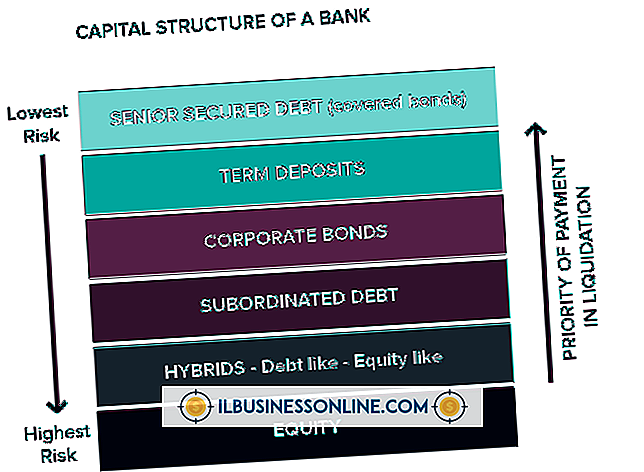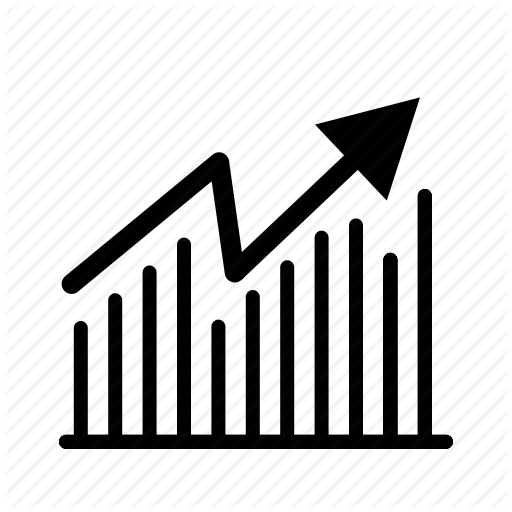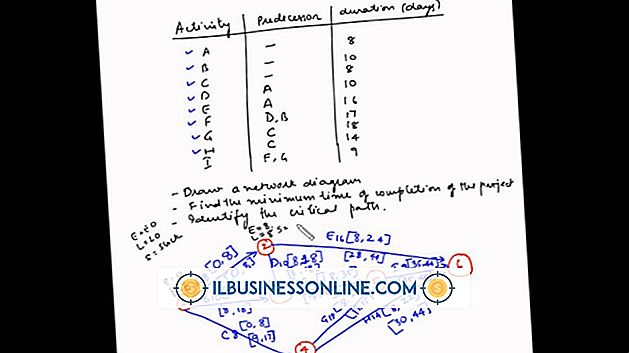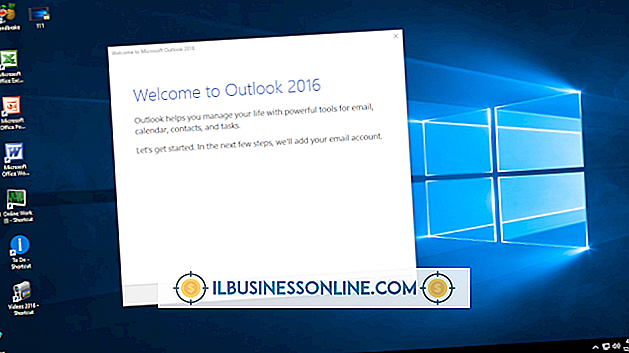データテーブルをCSVファイルに書き込む方法

コンマ区切り値ファイル形式は、通常互換性のないコンピュータアプリケーション間で共有するためにデータをパッケージ化するための標準形式です。 CSVは、バイナリではなくテキストベースのファイル形式です。 CSVデータテーブルは、レコードとも呼ばれる行で構成され、データフィールドはカンマで区切られています。 慣例により、フィールド内のデータに1つ以上のコンマが含まれている場合は、そのデータを二重引用符で囲む必要があります。 [名前を付けて保存]コマンドを使用して、Excelスプレッドシートに保存されているデータテーブルをCSV形式に書き込むことができます。
1。
Microsoft Office Excelを起動します。
2。
CSVに書き込むデータを含むスプレッドシートを開きます。
3。
「ファイル」メニューをクリックしてください。 [名前を付けて保存]メニューオプションをクリックします。
4。
[ファイルの種類]ボックスの一覧をクリックします。 下にスクロールして[CSV(カンマ区切り)]オプションを選択します。
5。
「保存」ボタンをクリックしてください。 「OK」ボタンをクリックしてください。 「保存」ボタンをクリックしてください。 このステップでは、データをマイクロソフト以外のデータ形式で保存することを確認しています。
6。
Windowsに含まれているメモ帳プレーンテキストエディタアプリケーションを起動します。 「ファイル」メニューをクリックしてください。 「開く」をクリックしてください。
7。
[ファイル名]というラベルの付いたドロップダウンボックスに、引用符を付けずに「* .csv」と入力し、[Enter]を押します。 ファイルマネージャを使用して、Excelで作成したCSVファイルを含むフォルダを見つけます。
8。
ファイル名をクリックしてください。 「開く」ボタンをクリックしてください。 メモ帳では、ファイルはカンマで区切られた引用符で囲まれたデータを含む行として表示されます。
先端
- 必要に応じて、Excelデータテーブルを手動でCSVファイルに書き込むことができます。 スプレッドシートのうちエクスポートしたい部分をマウスで選択します。 コピーするには "Ctrl-C"を押します。 メモ帳を起動します。 「Ctrl + V」を押して内容を新しいテキスト文書に貼り付けます。 各行の各データ項目を囲む引用符を入力します。 各行の最後の引用符を除いて - それぞれの閉じ引用符の後にコンマを置きます。 ファイルをCSVファイル拡張子を付けて新しい名前で保存します。
警告
- Excelはワークシート全体をCSV形式にエクスポートします。 空のセルは、行内に1つ以上のコンマとして表示されます。スプレッドシートの特定の部分のみを書き込むには、スプレッドシートを新しい名前で保存し、不要なセクションを削除してからCSVファイルとして保存します。 これにより、元のスプレッドシートを保護しながら、必要なデータだけにきれいにアクセスできます。